Cách tối ưu tốc độ Wifi cho laptop chạy hệ điều hành Win 11 là rất cần thiết khi bạn gặp phải sự chậm chạp trong kết nối internet, ảnh hưởng đến trải nghiệm trực tuyến. Trong bài viết này, Dlz Tech sẽ giới thiệu các phương pháp để nâng cao hiệu suất mạng Wifi trên laptop Win 11. Những thủ thuật này sẽ giúp bạn lướt web trơn tru và nhanh chóng hơn bao giờ hết.
Nội Dung Bài Viết
Cách tối ưu tốc độ Wifi cho laptop Win 11
Dưới đây là những phương pháp tối ưu tốc độ Wifi cho laptop Win 11 giữ cho kết nối internet luôn mượt mà. Hãy tham khảo và làm theo từng bước để đảm bảo hiệu quả tốt nhất. Các bước hướng dẫn như sau:
Vô hiệu hóa kết nối đo lường
Chế độ kết nối đo lường (Metered Connection) có thể giúp tiết kiệm dữ liệu nhưng thường cản trở băng thông, làm giảm tốc độ kết nối internet. Thực hiện các bước sau để tắt chế độ này:
Bước 1: Nhấn tổ hợp phím Windows + I để mở Cài đặt (Settings). Tiếp theo, chọn Network & Internet.
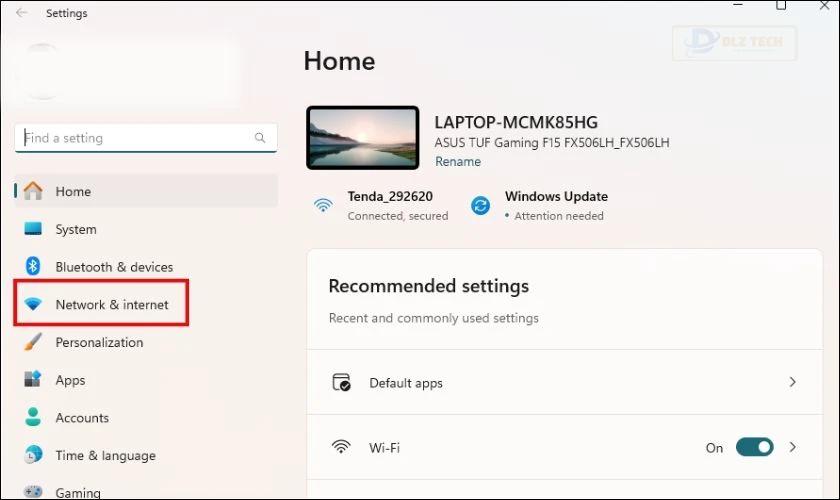
Bước 2: Chọn Wi-Fi, sau đó nhấp vào mạng Wifi mà bạn đang sử dụng.
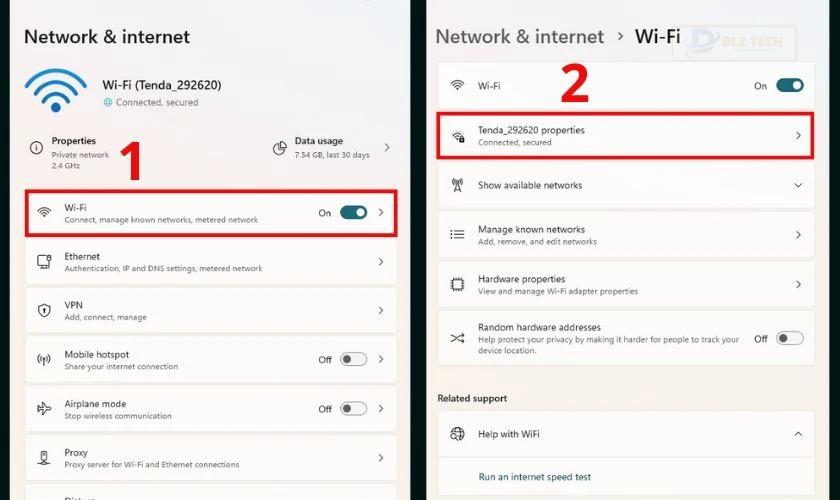
Bước 3: Kéo xuống mục Metered connection và gạt sang Off để vô hiệu hóa chế độ giới hạn dữ liệu.
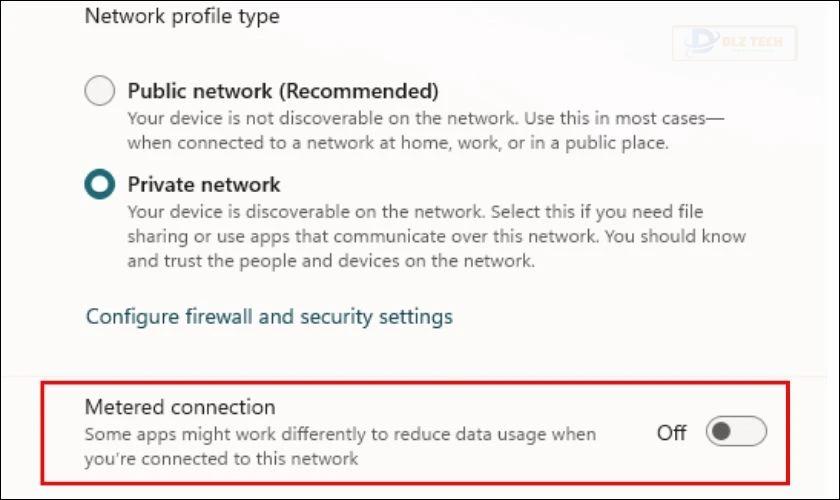
Sau khi tắt kết nối đo lường, laptop Win 11 sẽ không tự động giới hạn dung lượng tải xuống, từ đó giúp tăng tốc độ mạng một cách đáng kể.
Chạy trình gỡ lỗi kết nối Internet
Windows 11 trang bị công cụ Troubleshoot để giúp bạn phát hiện và sửa chữa những vấn đề liên quan đến mạng, đặc biệt là vấn đề Wifi chậm. Thực hiện các bước sau:
Bước 1: Mở Cài đặt bằng cách nhấn Windows + I, sau đó chọn System.
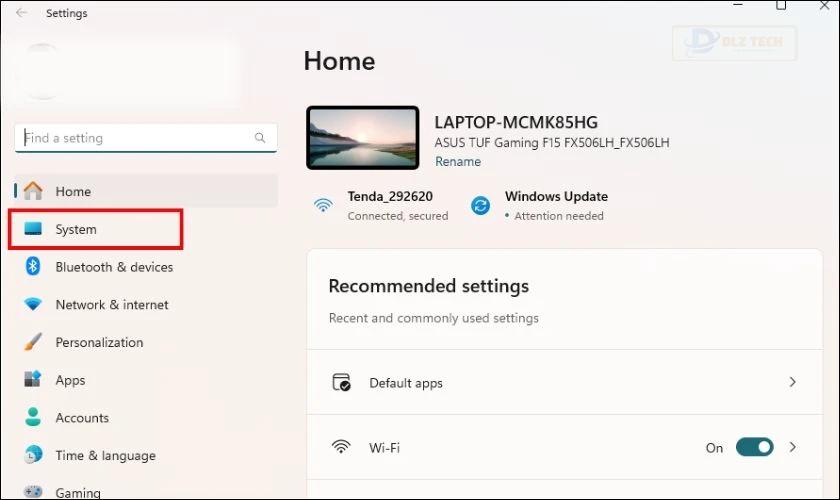
Bước 2: Bấm vào Troubleshoot và chọn Other troubleshooters.
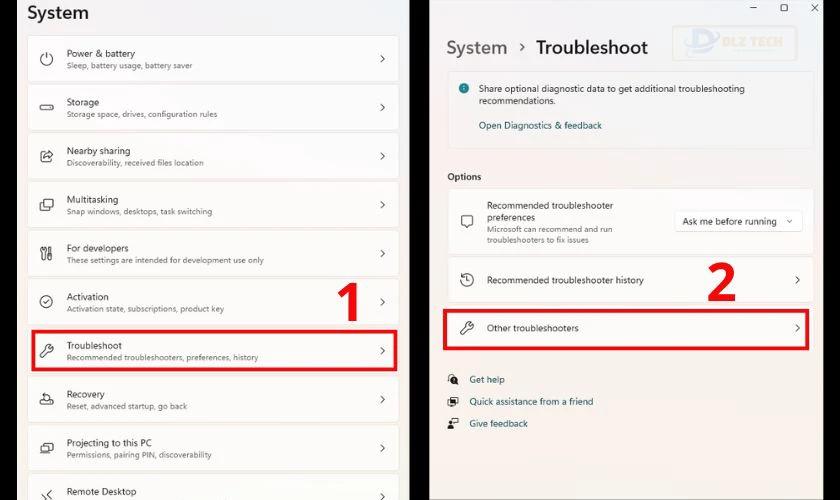
Bước 3: Tìm Network and Internet và nhấn Run. Hệ thống sẽ tự động kiểm tra và đưa ra đề xuất khắc phục nếu có lỗi phát hiện.

Với công cụ này, bạn sẽ tiết kiệm thời gian trong việc giải quyết các sự cố mạng, mang lại tốc độ Wifi tốt hơn.
Giảm băng thông khi cập nhật
Quá trình Windows Update có thể tiêu tốn nhiều băng thông và khiến laptop Win 11 hoạt động chậm lại. Hạn chế băng thông dành cho cập nhật sẽ ưu tiên cho tốc độ mạng cho các hoạt động khác. Thực hiện theo các bước sau:
Bước 1: Mở Cài đặt, sau đó chọn Windows Update.

Bước 2: Nhấn chọn Advanced options, tiếp đó chọn Delivery Optimization.

Bước 3: Tại đây, gạt Allow downloads from other devices sang Off. Sau đó trong Download options, bạn có thể điều chỉnh Background limit as a % và Foreground limit as a % cho phù hợp với nhu cầu.
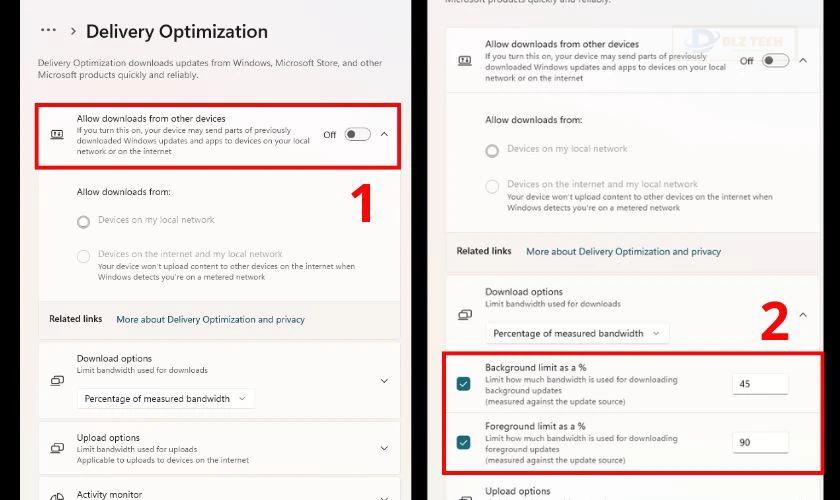
Bằng cách này, hệ thống vẫn có thể cập nhật mà không làm giảm tốc độ mạng tổng thể.
Ngăn chặn tiến trình sử dụng dữ liệu không cần thiết
Một số ứng dụng chạy ngầm có thể liên tục tải lên và đồng bộ dữ liệu, làm giảm tốc độ Wifi. Để tắt chúng, làm theo các bước sau:
Bước 1: Tìm và mở Task Manager từ thanh tìm kiếm.
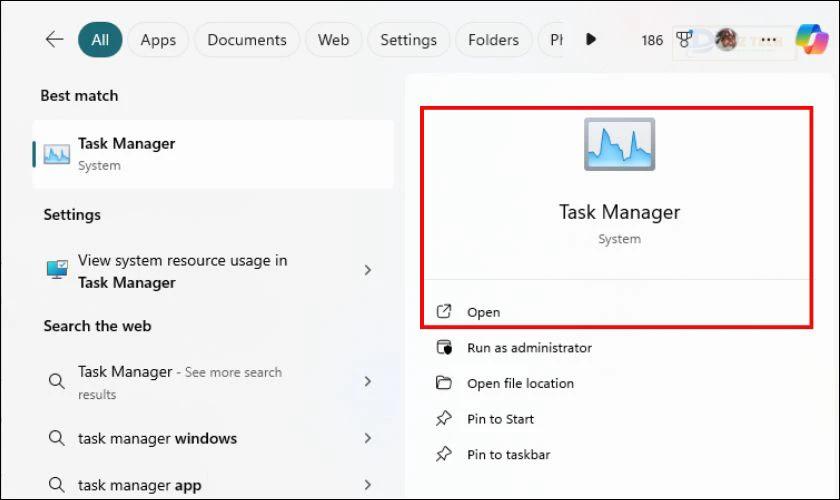
Bước 2: Chuyển qua tab Performance và nhấn vào dấu ba chấm ở góc trên bên phải, chọn Resource Monitor.

Bước 3: Chọn tab Network, nhấn chuột trái vào tiến trình sử dụng băng thông nhiều nhất và chọn End Process.
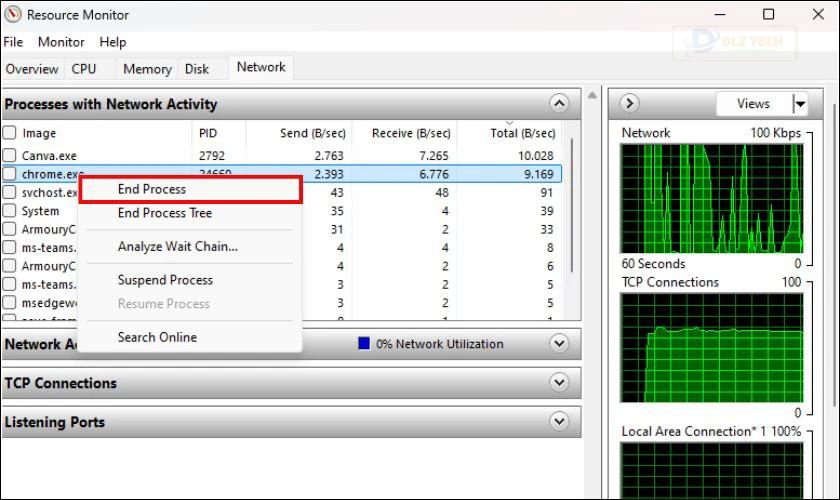
Việc tắt các tiến trình không cần thiết sẽ giúp tăng cường băng thông cho các tác vụ quan trọng hơn, cải thiện tốc độ Wifi cho laptop của bạn.
Vô hiệu hóa ứng dụng nền
Một số ứng dụng từ Windows Store hoặc các phần mềm đồng bộ có thể hoạt động ngầm, chiếm băng thông không cần thiết. Để tắt chức năng này, làm như sau:
Bước 1: Mở Cài đặt, vào Apps.
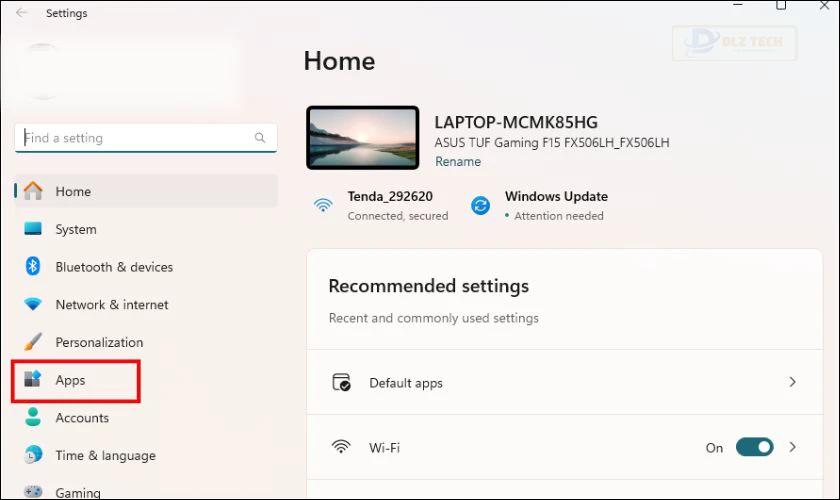
Bước 2: Chọn Installed apps. Nhấn chuột vào ứng dụng bạn muốn quản lý (tùy thuộc vào từng ứng dụng) và chọn Advanced options.

Bước 3: Trong phần Background app permissions, chọn Never để vô hiệu hóa chạy ngầm.

Khi tắt các ứng dụng nền, băng thông internet sẽ được tập trung vào các nhu cầu chính của bạn, từ đó cải thiện tốc độ Wifi.
Cập nhật driver mạng
Nếu driver mạng của bạn đã lỗi thời, điều này có thể ảnh hưởng đến hiệu suất Wifi. Cập nhật driver là một cách cần thiết để khắc phục tình trạng chậm Wifi. Để thực hiện, làm theo các bước dưới đây:
Bước 1: Mở Device Manager từ thanh tìm kiếm.
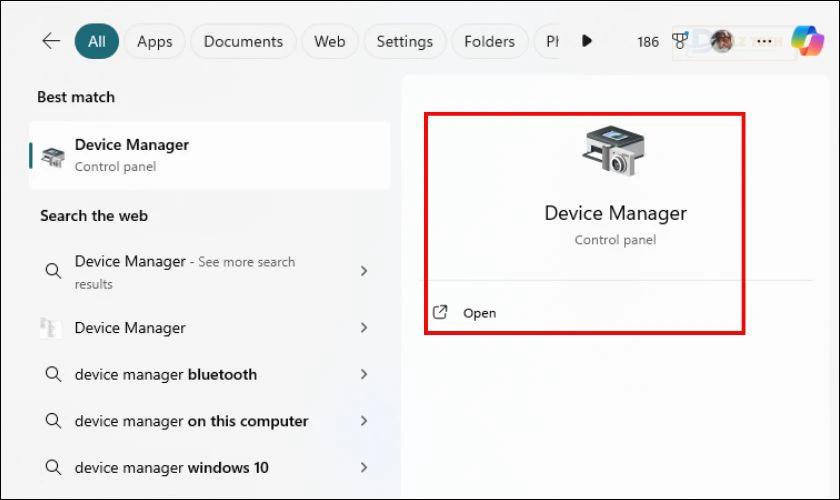
Bước 2: Mở rộng mục Network adapters, tìm card Wifi của bạn, bấm chuột phải và chọn Update driver.
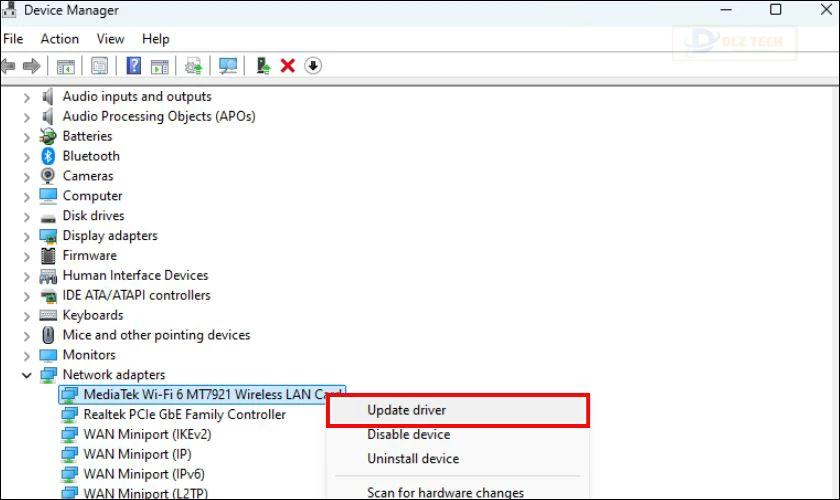
Việc cập nhật driver sẽ cung cấp các bản sửa lỗi và cải thiện hiệu suất Wifi trên Windows 11 của bạn.
Thay đổi máy chủ DNS
Nếu DNS của nhà cung cấp dịch vụ internet chưa tối ưu, điều này có thể dẫn tới việc truy cập web bị chậm. Chuyển sang máy chủ DNS công cộng như Google DNS hoặc Cloudflare sẽ cải thiện tốc độ truy cập. Các bước thực hiện như sau:
Bước 1: Nhấn Windows + R để mở hộp thoại Run, nhập ncpa.cpl và nhấn OK.
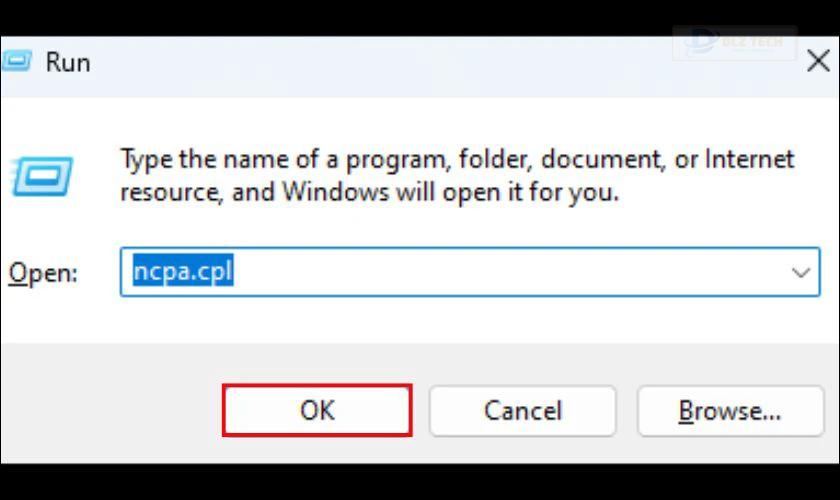
Bước 2: Nhấp chuột phải vào mạng Wifi mà bạn đang sử dụng, chọn Properties. Sau đó chọn Internet Protocol Version 4 (TCP/IPv4) và nhấn Properties.
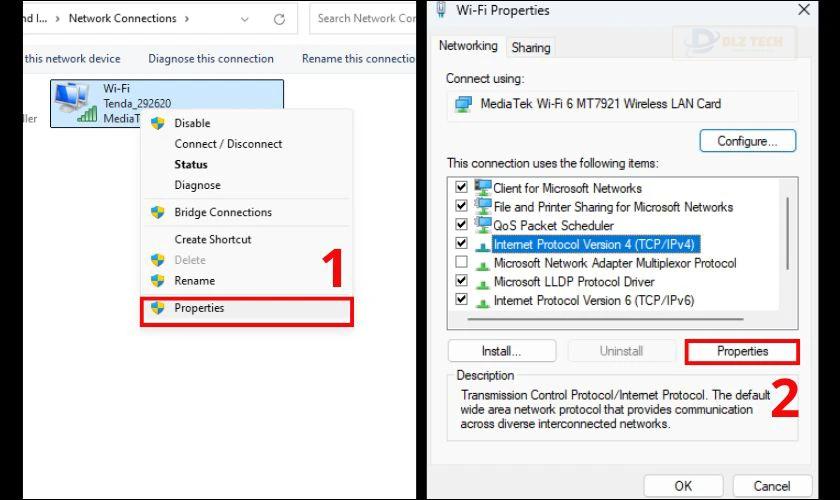
Bước 3: Chọn Use the following DNS server addresses và nhập vào Preferred DNS server là 8.8.8.8 và Alternate DNS server là 8.8.4.4. Nhấn OK hoàn tất.
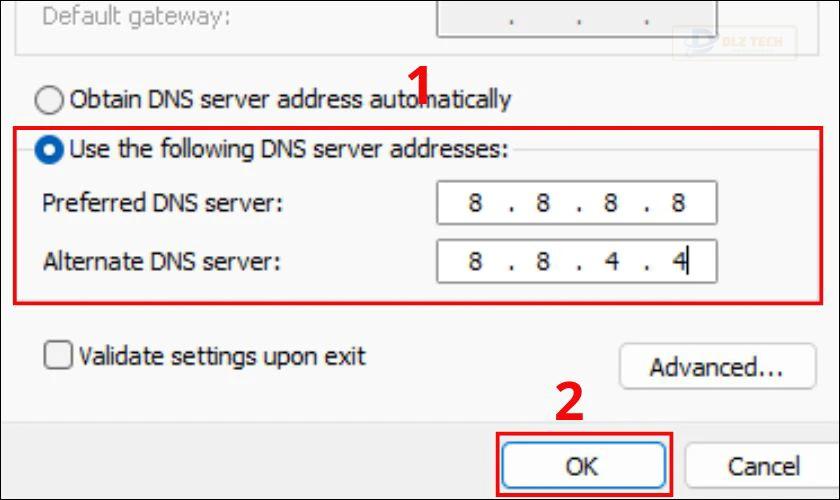
Cách này giúp tăng tốc độ phản hồi của mạng và cải thiện kết nối Internet ở tốc độ nhanh hơn.
Sử dụng VPN để hỗ trợ tốc độ Wifi
Sử dụng ứng dụng VPN có thể giúp cải thiện tốc độ internet nếu tuyến mạng mặc định gặp vấn đề hoặc bị bóp băng thông. Điều này không chỉ tăng tốc Wifi cho laptop Win 11 mà còn bảo vệ thông tin cá nhân của bạn khi trực tuyến.

Khôi phục lại cài đặt mạng
Nếu bạn gặp khó khăn trong việc xác định nguyên nhân làm chậm Wifi, khôi phục cài đặt mạng có thể là giải pháp hữu ích. Điều này sẽ đưa tất cả cài đặt mạng trở về trạng thái ban đầu. Thực hiện như sau:
Bước 1: Mở Cài đặt, chọn Network & Internet, sau đó nhấn vào Advanced network settings.
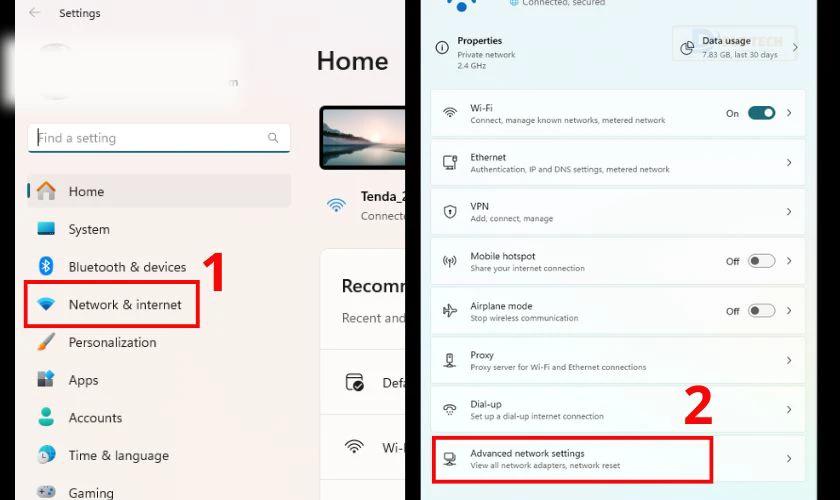
Bước 2: Cuộn xuống và chọn Network reset. Nhấn Reset now và chờ cho quá trình hoàn tất trước khi kết nối lại Wifi.
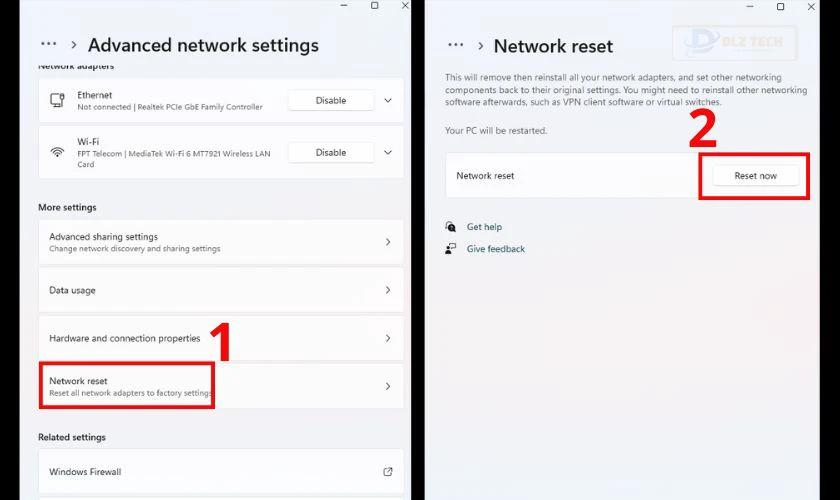
Hành động này giúp giải quyết các xung đột và thiết lập sai, tăng cường tốc độ Wifi một cách rõ rệt.
Vô hiệu hóa tính năng Delivery Optimization
Tính năng Delivery Optimization cho phép Windows chia sẻ dữ liệu cập nhật với các máy khác. Điều này có thể vô tình làm giảm tốc độ internet của bạn bởi vì băng thông bị chia sẻ không cần thiết. Thực hiện cách sau:
Bước 1: Đi đến Cài đặt, chọn Windows Update.
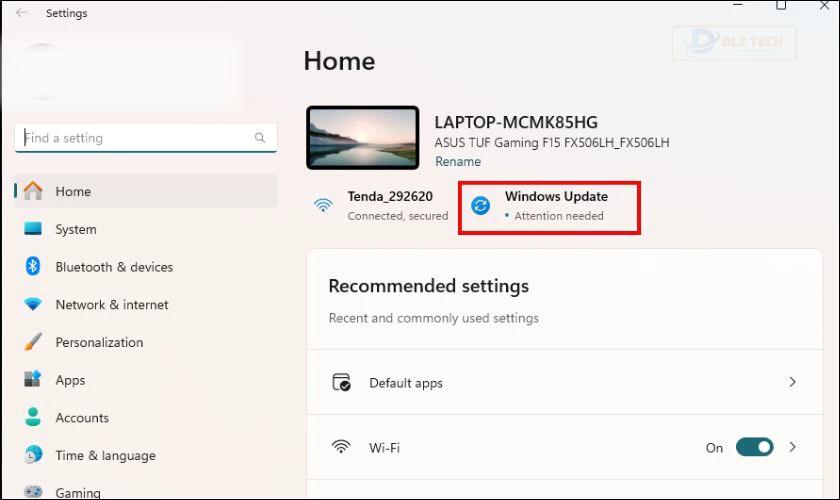
Bước 2: Bấm vào Advanced options và chọn Delivery Optimization.

Bước 3: Gạt tùy chọn Allow downloads from other PCs sang Off.
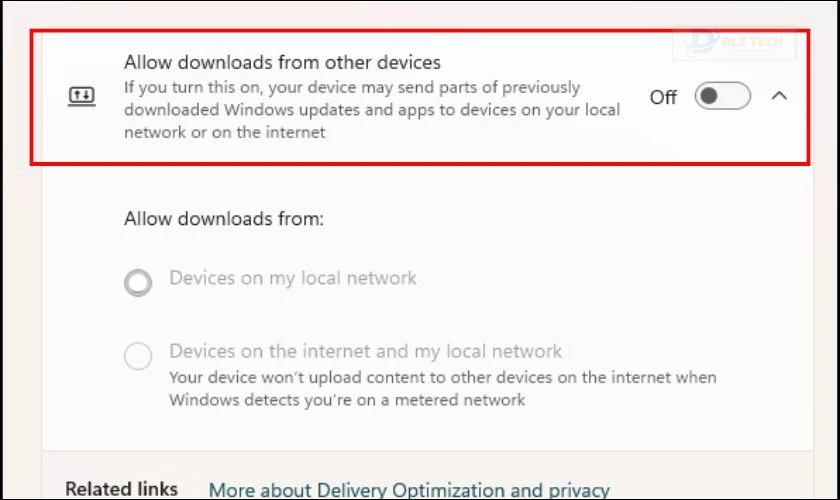
Ngăn chặn tính năng này sẽ giúp băng thông internet của bạn được tối ưu hơn.
Giới hạn băng thông cho các tác vụ tải lên và tải xuống
Mặc dù không lý tưởng, nhưng đôi lúc bạn cần giới hạn băng thông cho một số tác vụ để tránh nghẽn mạng khi có nhiều người kết nối cùng lúc. Thực hiện như sau:
Bước 1: Mở Cài đặt, chọn Network & Internet.
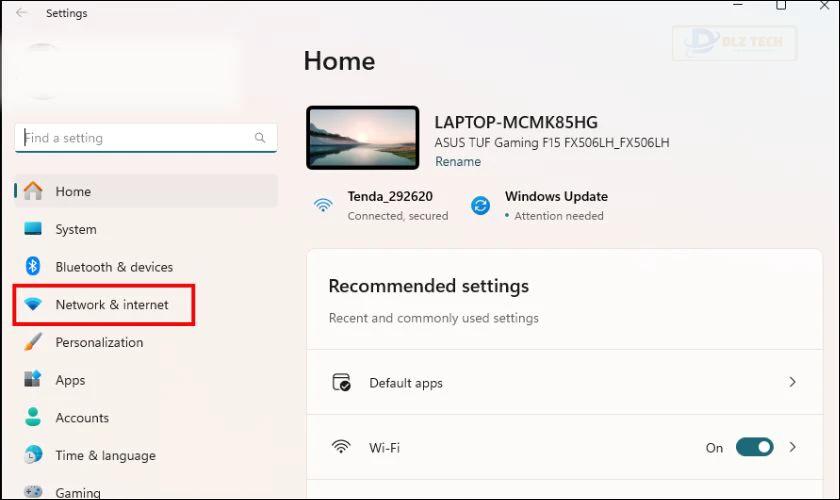
Bước 2: Trong Data usage, chọn Wi-Fi và nhấn vào Enter limit để điều chỉnh dung lượng.
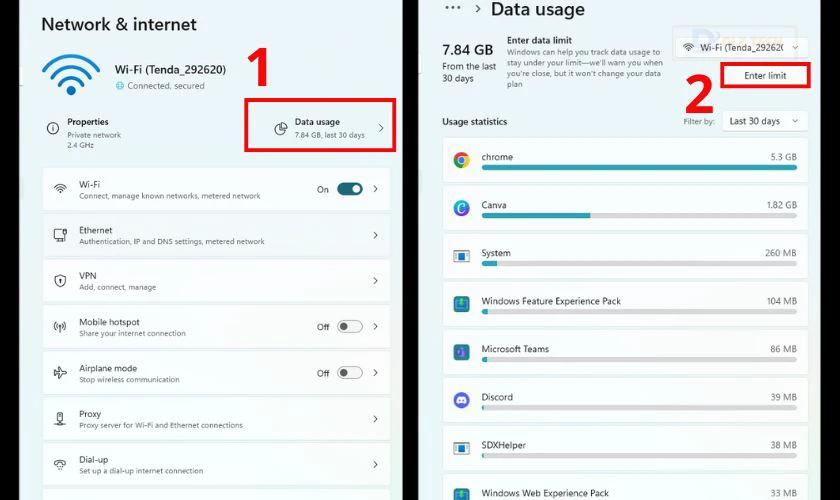
Bước 3: Cung cấp mức giới hạn băng thông phù hợp theo nhu cầu sử dụng.
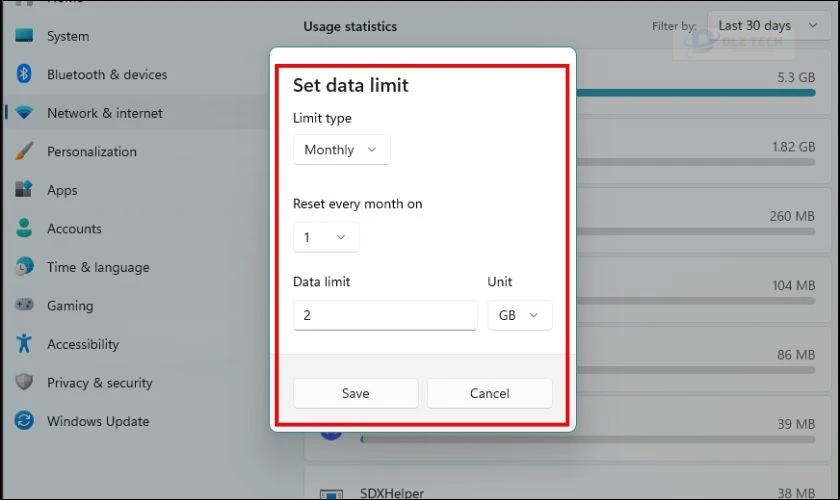
Hạn chế băng thông giúp bạn quản lý và tối ưu hóa lưu lượng sử dụng, ngăn chặn tình trạng làm chậm hệ thống mạng.
Tắt các ứng dụng khởi động cùng Windows
Nhiều phần mềm có xu hướng tự động khởi động và hoạt động ngầm trên laptop Win 11, gây ảnh hưởng đến băng thông Wifi. Để kiểm soát, thực hiện như sau:
Bước 1: Mở Task Manager bằng tổ hợp phím Ctrl + Shift + Esc.
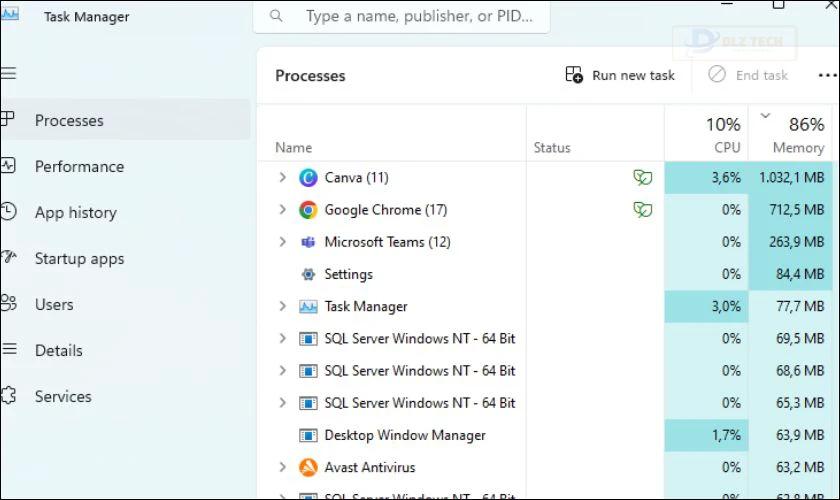
Bước 2: Khi cửa sổ Task Manager mở ra, chuyển sang tab Startup apps để xem ứng dụng nào khởi động cùng hệ thống. Bấm chuột phải vào ứng dụng không cần thiết và chọn Disable.
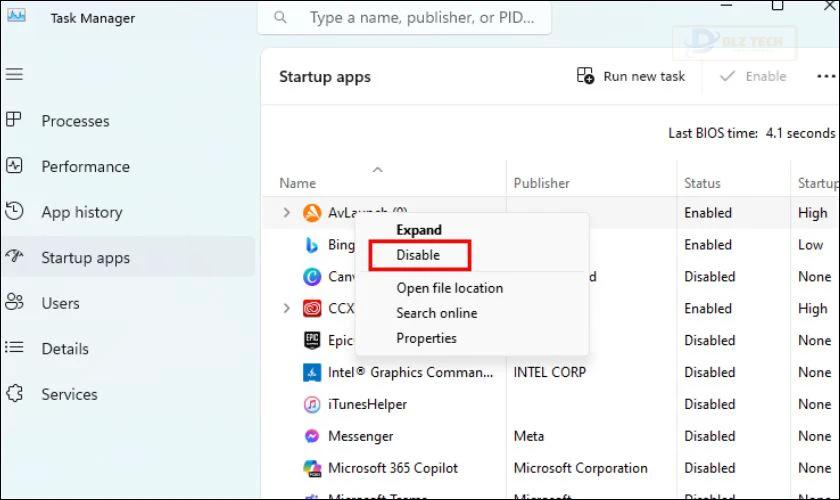
Tắt bớt ứng dụng khởi động cùng Windows sẽ giảm tải cho cả CPU và băng thông internet, giúp tăng tốc độ Wifi của bạn.
Vô hiệu hóa Metered Connection
Cách làm này tương tự như cách đã mô tả ở trên để tắt chế độ kết nối đo lường. Hãy đừng quên kiểm tra và thực hiện!
Tại sao cần biết cách tối ưu tốc độ Wifi cho laptop Win 11
Trong trường hợp bạn sử dụng laptop để làm việc, học tập hoặc giải trí, tốc độ Wifi thực sự đóng vai trò quan trọng. Bằng việc biết cách tối ưu tốc độ Wifi cho laptop Win 11, bạn không chỉ cải thiện trải nghiệm công việc trực tuyến mà còn tăng cường hiệu suất cho các tác vụ như truyền tải dữ liệu, hội họp trực tuyến hay chơi game. Việc tối ưu băng thông cũng giúp đảm bảo sự ổn định trong kết nối, không bị gián đoạn khi thực hiện những nhiệm vụ quan trọng.
Nguyên nhân làm Wifi laptop Win 11 chậm
Có nhiều nguyên nhân có thể khiến tốc độ Wifi trên laptop Win 11 giảm sút. Những lý do này có thể bắt nguồn từ cài đặt hệ thống, driver lỗi thời hay từ việc sử dụng băng thông không hợp lý:
- Kết nối bị giới hạn do Metered Connection hoặc Delivery Optimization.
- Driver mạng đã cũ hoặc lỗi thời.
- Các ứng dụng nền và tiến trình tải lên/xuống liên tục.
- DNS của nhà mạng có thể phân giải chậm.
- Băng thông sử dụng cho Windows Update chiếm dụng quá nhiều.
- Router Wifi ở vị trí các tín hiệu yếu (quá xa laptop, nhiều vật cản).
- Chưa kích hoạt băng tần 5GHz (nếu thiết bị có hỗ trợ).
- Bộ phát Wifi đã hư hỏng (router cũ, hiệu suất kém).
- Sóng Wifi bị nhiễu từ các mạng lân cận.
- Các thiết bị ngoại vi như Bluetooth gây ảnh hưởng đến sóng Wifi.

Với việc hiểu rõ các nguyên nhân, bạn sẽ dễ dàng lựa chọn cách khắc phục hiệu quả, nhanh chóng cải thiện tốc độ Wifi cho laptop Win 11.
Cách duy trì Wifi ổn định cho laptop Win 11
Để đảm bảo Wifi ổn định và tránh tình trạng chậm, ngoài việc áp dụng các phương pháp tối ưu, bạn cần duy trì một số thói quen tốt trong quá trình sử dụng mạng, như:
- Thường xuyên kiểm tra và cập nhật driver mạng.
- Mang laptop đến gần router Wifi hoặc sử dụng bộ kích sóng.
- Hạn chế tải nhiều dữ liệu đồng thời.
- Đổi DNS nếu mạng có dấu hiệu chậm.
- Khởi động lại router Wifi định kỳ.
- Tắt Bluetooth khi không cần thiết để giảm nhiễu.
- Thử thay đổi kênh Wifi (2.4GHz và 5GHz) nếu số lượng thiết bị trên kênh đang sử dụng quá đông.
- Sử dụng bộ phát Wifi thế hệ mới (Wi-Fi 5 hoặc Wi-Fi 6) để tương thích tốt hơn với Windows 11.
- Xóa bớt các mạng Wifi đã lưu trữ để tránh nhầm lẫn.
- Để router ở vị trí thông thoáng, tránh vật cản như kim loại hay tường dày.
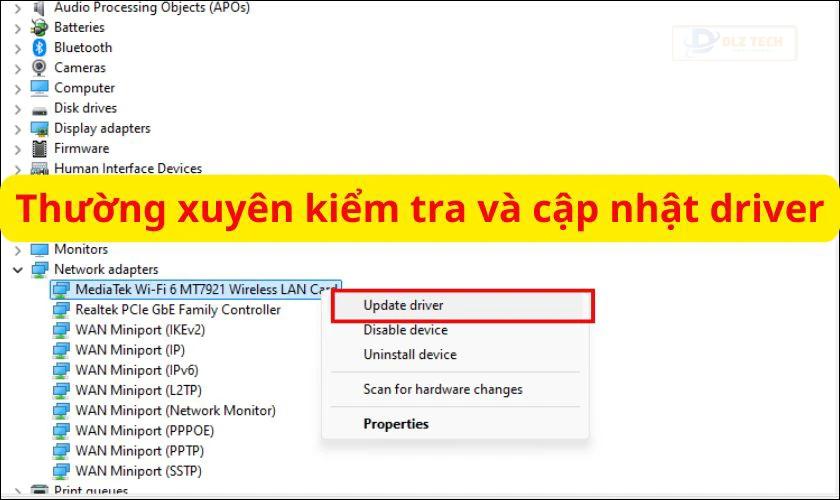
Việc áp dụng tốt các thói quen này sẽ giúp duy trì kết nối Wifi ổn định và tránh tình trạng chậm cho laptop Win 11 của bạn.
Giải pháp khi tối ưu Wifi cho laptop Win 11 không hiệu quả
Nếu bạn đã thử áp dụng tất cả các phương pháp trên mà vẫn không cải thiện được tốc độ Wifi, hãy xem xét các giải pháp khác sau:
- Liên hệ nhà cung cấp Internet để kiểm tra tốc độ gói cước.
- Nếu router quá cũ hoặc quá tải, hãy thay mới để cải thiện tốc độ nhanh hơn.
- Đối với lỗi hệ thống nghiêm trọng, cài đặt lại hệ điều hành Windows 11 có thể giúp giải quyết xung đột phần mềm.
- Sử dụng giải pháp Mesh Wifi hoặc bộ mở rộng nếu bạn sống trong ngôi nhà nhiều tầng.
- Cập nhật firmware cho router để có các tính năng và sửa lỗi mới.
- Xem xét nâng cấp card mạng băng tần kép (nếu laptop hỗ trợ).
- Thay cáp mạng nếu sử dụng mạng có dây, đảm bảo chất lượng cáp đảm bảo tốc độ truy cập.
- Kiểm tra các thiết bị điện tử khác có thể can thiệp làm giảm sóng Wifi.

Nếu đã áp dụng hết các cách mà tình trạng mạng Wifi vẫn chậm, bạn nên đưa laptop tới nơi sửa chữa uy tín như Dlz Tech. Tại đây, kỹ thuật viên sẽ kiểm tra và xử lý các vấn đề liên quan nhanh chóng và hiệu quả.
Kết luận
Trên đây là những cách tối ưu tốc độ Wifi cho laptop Win 11 hiệu quả từ việc điều chỉnh cài đặt mạng, cập nhật driver đến việc kiểm soát ứng dụng ngầm. Hy vọng với những hướng dẫn này, bạn có thể cải thiện tốc độ Wifi để có trải nghiệm trực tuyến tuyệt vời hơn. Đừng quên theo dõi Dlz Tech để cập nhật thêm nhiều mẹo công nghệ hữu ích khác nhé!
Tác Giả Minh Tuấn
Minh Tuấn là một chuyên gia dày dặn kinh nghiệm trong lĩnh vực công nghệ thông tin và bảo trì thiết bị điện tử. Với hơn 10 năm làm việc trong ngành, anh luôn nỗ lực mang đến những bài viết dễ hiểu và thực tế, giúp người đọc nâng cao khả năng sử dụng và bảo dưỡng thiết bị công nghệ của mình. Minh Tuấn nổi bật với phong cách viết mạch lạc, dễ tiếp cận và luôn cập nhật những xu hướng mới nhất trong thế giới công nghệ.
Thông tin liên hệ
Dlz Tech
Facebook : https://www.facebook.com/dlztech247/
Hotline : 0767089285
Website : https://dlztech.com
Email : dlztech247@gmail.com
Địa chỉ : Kỹ thuật Hỗ Trợ 24 Quận/Huyện Tại TPHCM.
Bài viết liên quan

Trưởng Phòng Marketing - Nguyễn Thị Kim Ngân
Nguyễn Thị Kim Ngân là Trưởng Phòng Marketing với hơn 10 năm kinh nghiệm, chuyên sâu trong việc kết hợp công nghệ với chiến lược marketing. Cô đã thành công trong việc xây dựng các chiến lược marketing giúp các thương hiệu lớn tăng trưởng mạnh mẽ và phát triển bền vững trong kỷ nguyên số. Với kiến thức vững vàng về digital marketing và công nghệ, Nguyễn Thị Kim Ngân là chuyên gia uy tín trong việc duyệt và phát triển nội dung công nghệ, giúp đội ngũ marketing luôn sáng tạo và đi đầu trong các chiến lược truyền thông hiệu quả.

